更新时间:2022-08-13 21:11:37
中国地图基于 Geohash 集合聚合实现使用坐标定位地理位置,Geohash 聚合会将多组坐标分组到一个集合中。地图的呈现需要用到由 IP 地址解析出来的带经纬坐标的 geo_point 字段,具体操作如下:
1. 在可视化页面,点击【中国地图】进入选择数据源页面,可通过选择日志分组或已存搜索过滤所需的数据源,如下所示:
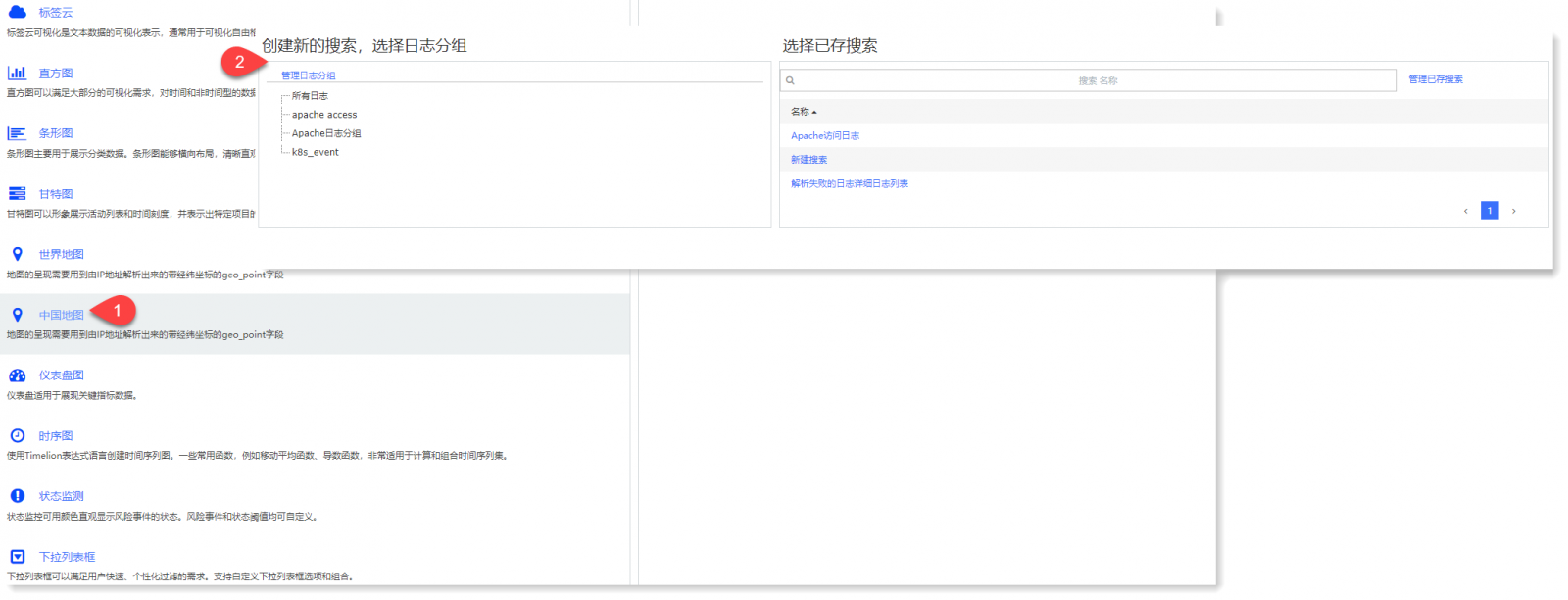
2. 进入中国地图可视化编辑页面,配置参数如下:
1)配置字段值的聚合方式:
• 聚合:用于设置值的聚合方式,可选择:计数(默认)、平均值、总和、中值、最小值、最大值、去重计数、Top N;
• 单位换算:用于设置原始单位到目标单位的换算功能,可选择启用/关闭
2)配置地址坐标:
• 聚合:默认为 Geohash;
• 字段:默认基于 geoip.location 字段进行桶聚合
3. 完成上述配置后,点击左上方的 按钮,可在右侧查看可视化视图,将鼠标悬浮至数据点会出现浮窗显示字段值和经纬度,如下所示:
按钮,可在右侧查看可视化视图,将鼠标悬浮至数据点会出现浮窗显示字段值和经纬度,如下所示:
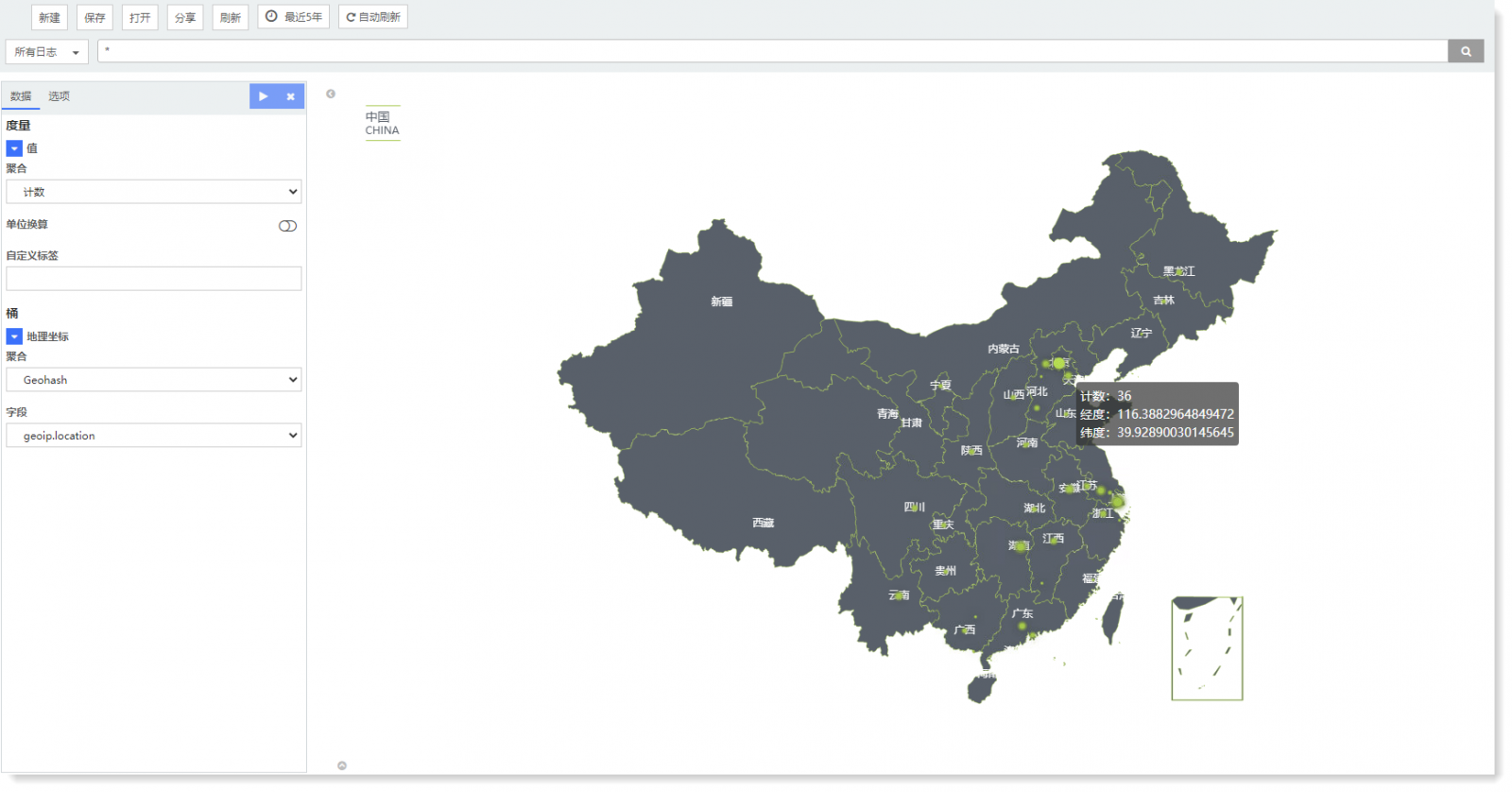
对于中国地图,可通过滚动鼠标滚轮实现地图缩放。点击任何一个省级行政区,可支持下钻到相应的省级区域,如下示例:
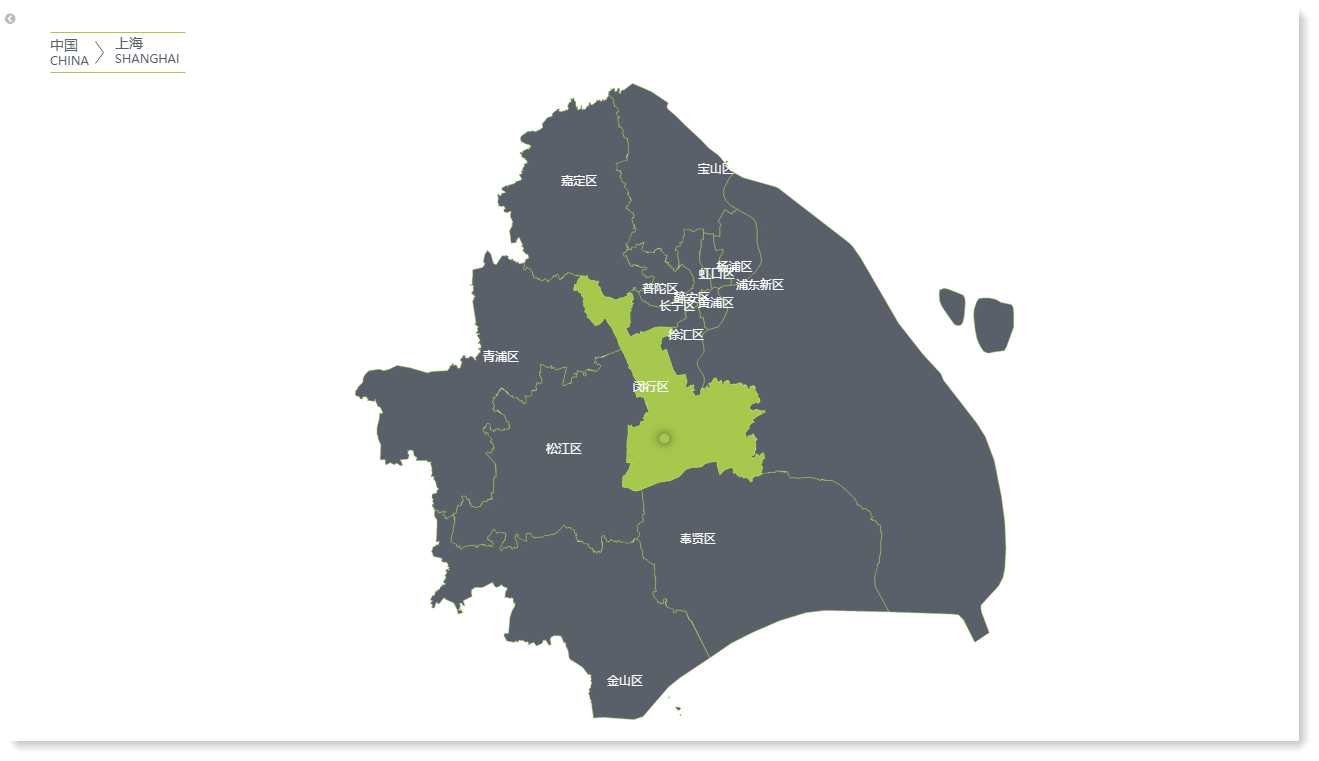
4. 对于生成的图表还可以切换至选项,设置地图配色参数,如下所示:
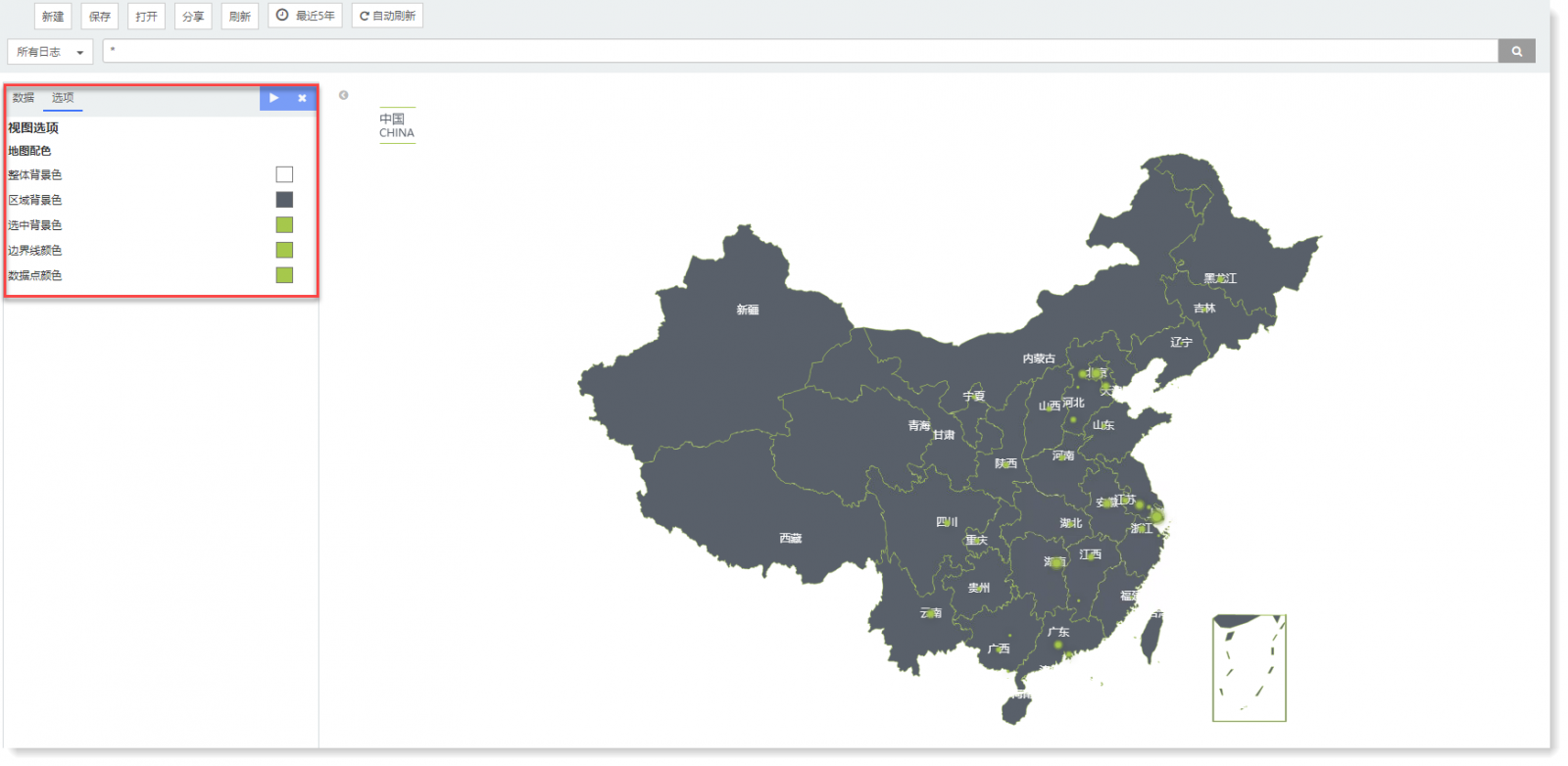
5. 点击【保存】完成当前可视化视图创建操作。
1. 在可视化页面,点击【中国地图】进入选择数据源页面,可通过选择日志分组或已存搜索过滤所需的数据源,如下所示:
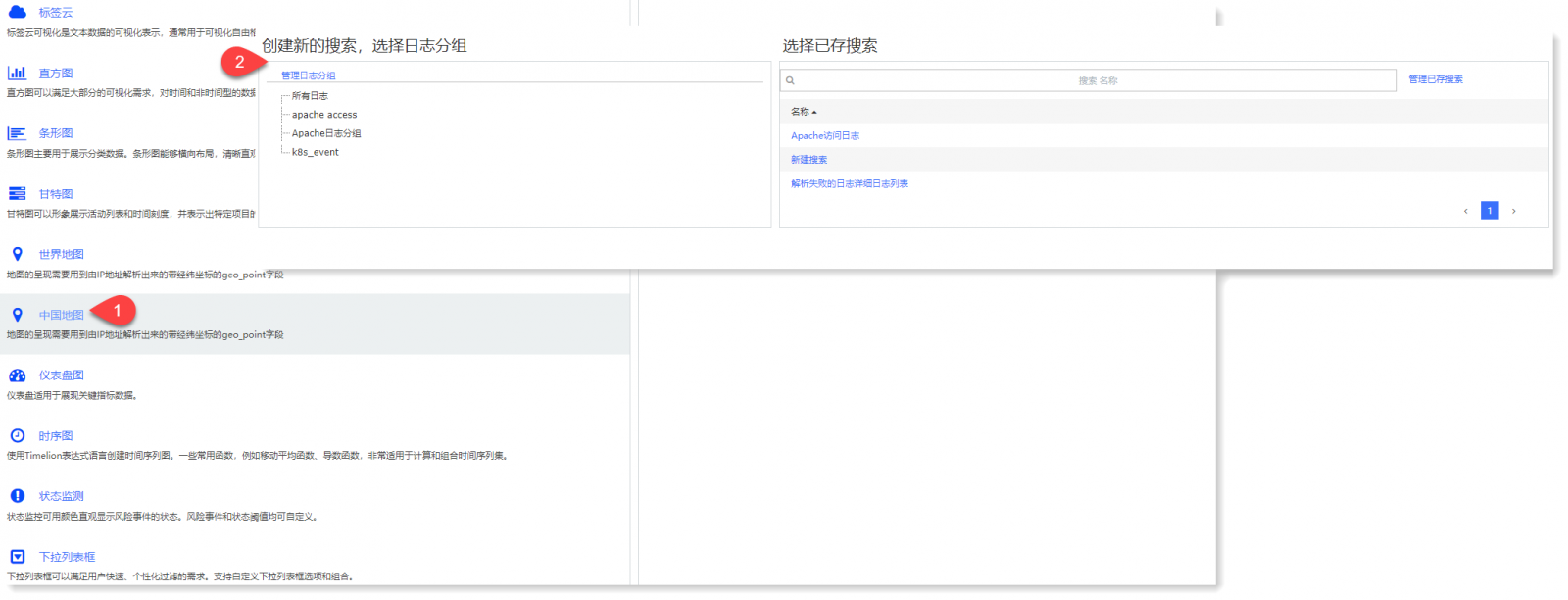
2. 进入中国地图可视化编辑页面,配置参数如下:
1)配置字段值的聚合方式:
• 聚合:用于设置值的聚合方式,可选择:计数(默认)、平均值、总和、中值、最小值、最大值、去重计数、Top N;
• 单位换算:用于设置原始单位到目标单位的换算功能,可选择启用/关闭
2)配置地址坐标:
• 聚合:默认为 Geohash;
• 字段:默认基于 geoip.location 字段进行桶聚合
3. 完成上述配置后,点击左上方的
 按钮,可在右侧查看可视化视图,将鼠标悬浮至数据点会出现浮窗显示字段值和经纬度,如下所示:
按钮,可在右侧查看可视化视图,将鼠标悬浮至数据点会出现浮窗显示字段值和经纬度,如下所示: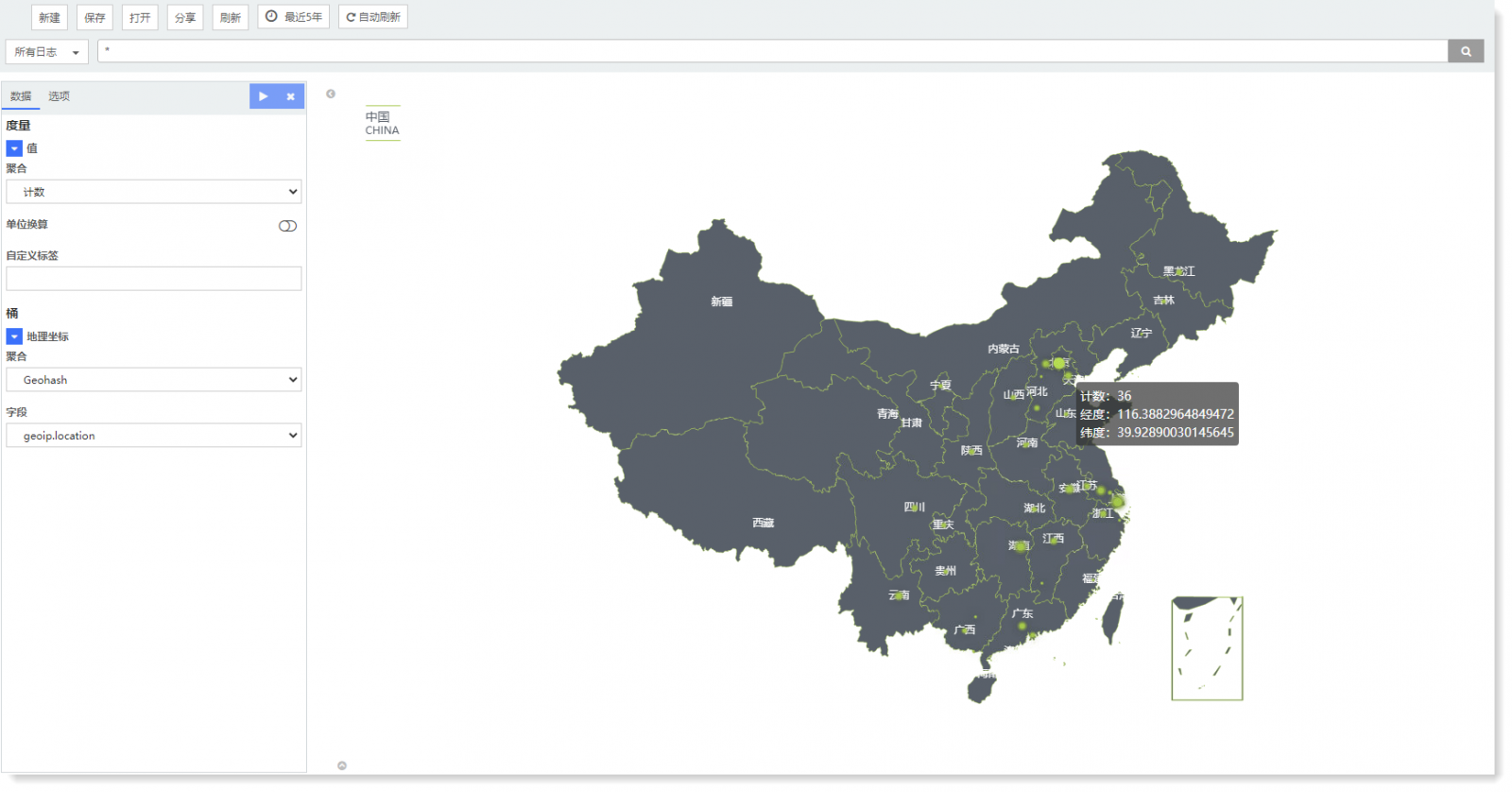
对于中国地图,可通过滚动鼠标滚轮实现地图缩放。点击任何一个省级行政区,可支持下钻到相应的省级区域,如下示例:
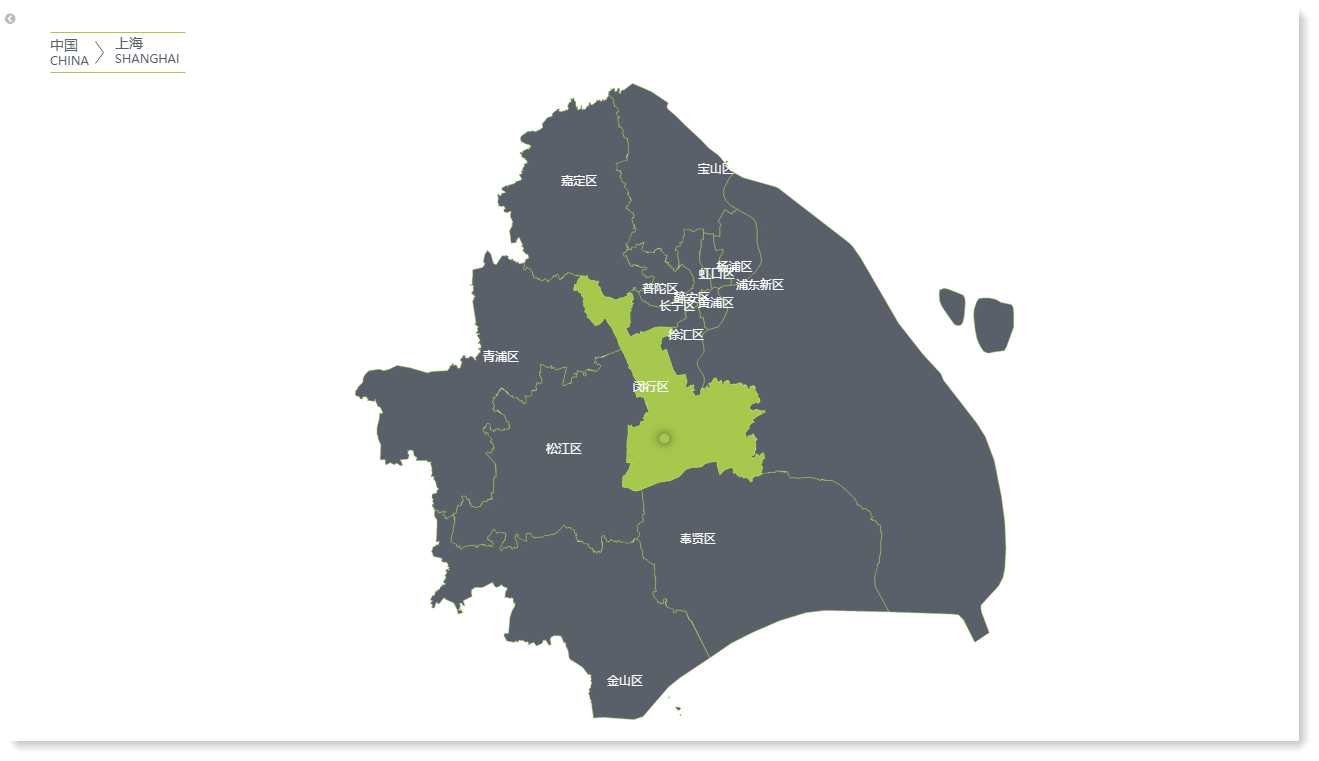
4. 对于生成的图表还可以切换至选项,设置地图配色参数,如下所示:
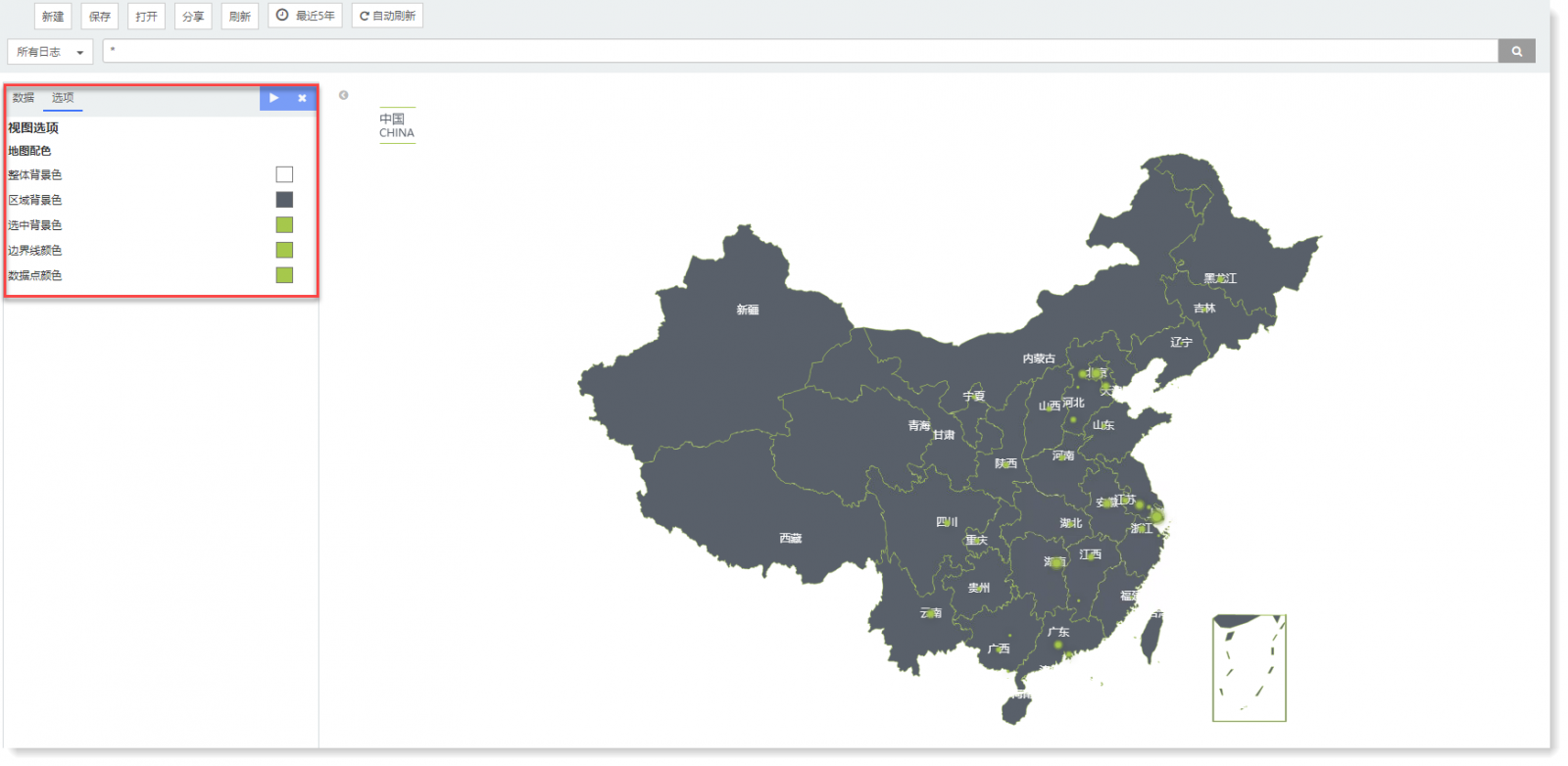
5. 点击【保存】完成当前可视化视图创建操作。
< 上一篇:
下一篇: >